Steam Play-knapp fungerer ikke: 3 måter å fikse (09.15.25)
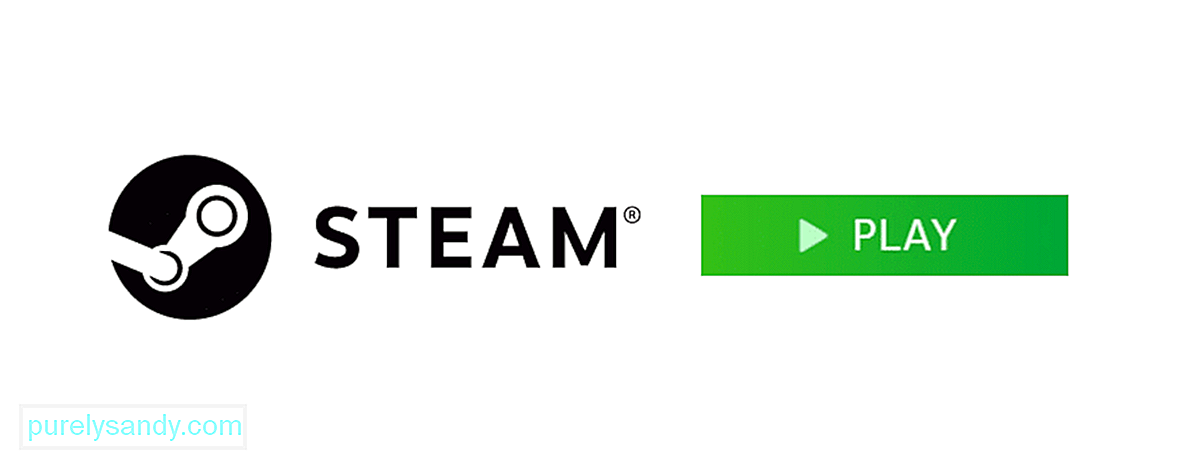 steam play-knapp fungerer ikke
steam play-knapp fungerer ikke Steam har alltid hatt et stort problem med skrivebordsprogrammet, som uten tvil er det mest frustrerende problemet av alt. Dette problemet stopper i utgangspunktet alle spillene dine på plattformen fra å fungere / starte. Selv om du klikker på avspillingsknappen gjennom applikasjonen, starter ikke spillet og ingenting skjer.
Problemet er ikke så alvorlig, men det er veldig frustrerende og overraskende vanlig i mange år nå. Her er noen gode rettelser oppført nedenfor. Les og prøv dem alle hvis du ønsker å få avspillingsknappen på Steam til å fungere igjen slik at du kan komme tilbake til å spille favorittspillene dine på plattformen.
Hvordan fikser jeg Steam Play-knappen fungerer ikke?Det første du må sørge for er at absolutt alt er oppdatert på datamaskinen din, slik at spillene du eier vil kjøre ordentlig når du klikk på avspillingsknappen. De viktigste tingene du må passe på er Windows OS og driverne du bruker. Det er veldig enkelt å gå glipp av oppdateringer for noen av disse, og det er derfor det anbefales at du manuelt sjekker ut om det er noen tilgjengelige.
Du kan enkelt gjøre det ved å sjekke når Windows sist ble oppdatert, og deretter sjekke online for å se når den siste oppdateringen for operativsystemet ble utgitt. Installer den nye oppdateringen fra det offisielle nettstedet hvis det er noe tilgjengelig, og prøv å bruke avspillingsknappen med hvilket som helst spill igjen. Det skal nå fungere skikkelig. Det samme gjelder alle drivere du har installert. Du kan se etter og installere nye oppdateringer for disse ved å gå til enhetsdriverinnstillingene.
En vanlig årsak bak denne feilen er problemer med hurtigbufferen til alle spillene dine, og en vanlig løsning på dette er å verifisere integriteten til nevnte hurtigbuffer. Hvis det er noen spesifikke spill eller noen få av dem som står overfor dette problemet, men ikke alle, er det veldig sannsynlig at dette er årsaken til problemet. Gå til Steam-biblioteket og finn disse spesifikke spillene som forårsaker problemet på datamaskinen din.
Høyreklikk nå på navnene deres som vises i biblioteket og velg alternativet egenskaper for å få en detaljert titt på dem. Når en meny vises foran deg etter at du har klikket på egenskaper, går du til menyen for lokale filer og klikker deretter på alternativet som lar deg verifisere integriteten til spillets cache-filer. Prosessen vil nå starte, og problemet vil automatisk løse seg selv når det er fullført.
Hvis det er et problem med hvert spill og Steam play-knappen fungerer ikke for noen av dem til tross for at alt er helt oppdatert, du må kanskje vurdere å avinstallere Steam. Prosessen er litt tidkrevende, og du mister noen lagrede filer av spillene du kanskje spiller for øyeblikket. Men det er nødvendig hvis du ønsker å løse dette problemet.
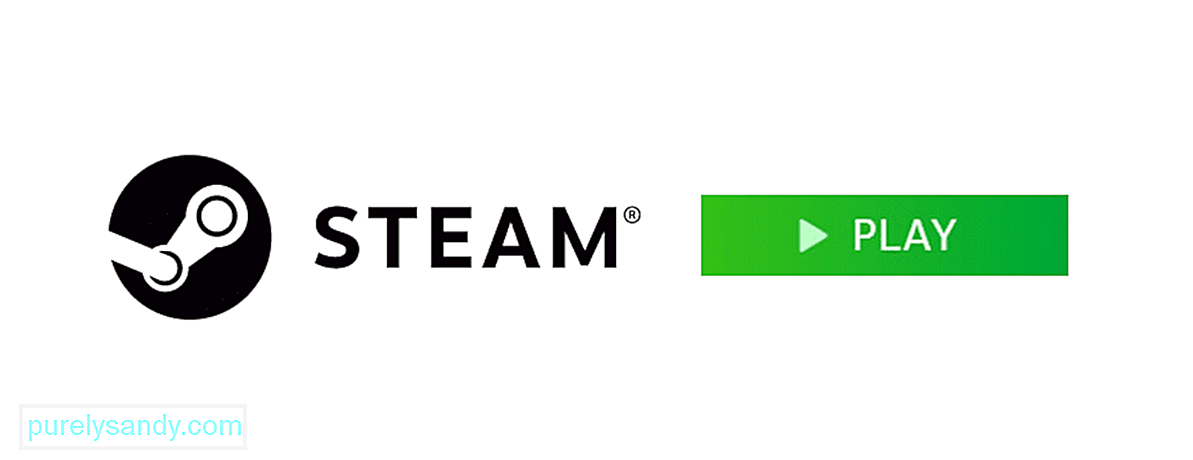
YouTube Video.: Steam Play-knapp fungerer ikke: 3 måter å fikse
09, 2025

